Πώς να διορθώσετε την διακοπτόμενη αναπαραγωγή βίντεο στο VLC Media Player στα Windows 7
Σας έχει τύχει ποτέ να παρακολουθείτε μια ταινία ή ένα βίντεο YouTube στο VLC Media Player και να παρατηρείτε ότι συνεχώς παγώνει ή τραυλίζει; Είναι πολύ ενοχλητικό, σωστά; Ειδικά αν απλώς προσπαθείτε να απολαύσετε το περιεχόμενό σας και η αναπαραγωγή συνεχίζει να παρουσιάζει σφάλματα. Λοιπόν, αν αντιμετωπίζετε αυτό το πρόβλημα στο... Windows 7, δεν είσαι ο μόνος. Πολλοί άνθρωποι αντιμετωπίζουν αυτό το πρόβλημα και δεν είναι απλώς ένα πρόβλημα με VLC Media Player από μόνο του. Μπορεί να υπάρχουν πολλοί λόγοι πίσω από διακοπτόμενη αναπαραγωγή βίντεο, αλλά μην ανησυχείτε! Είμαι στη διάθεσή σας με μια σειρά από λύσεις που θα σας βοηθήσουν να επιστρέψετε στην ομαλή ροή σε χρόνο μηδέν.
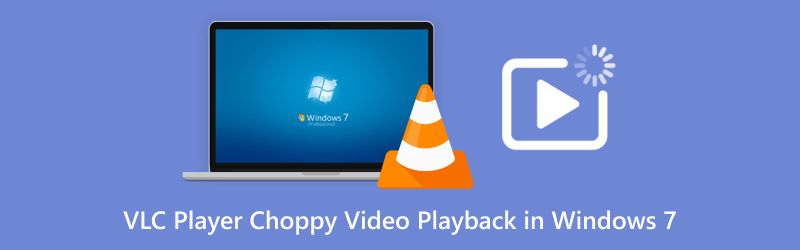
- ΛΙΣΤΑ ΟΔΗΓΩΝ
- Μέρος 1. Πιθανοί λόγοι που προκαλούν διακοπές στην αναπαραγωγή βίντεο στο VLC Media Player
- Μέρος 2. Πώς να διορθώσετε την ακανόνιστη αναπαραγωγή βίντεο στο VLC Media Player
- Μέρος 3. Συχνές ερωτήσεις
Μέρος 1. Πιθανοί λόγοι που προκαλούν διακοπές στην αναπαραγωγή βίντεο στο VLC Media Player
Λοιπόν, γιατί το VLC Media Player έχει διακοπές στην αναπαραγωγή βίντεο εξαρχής; Υπάρχουν διάφοροι λόγοι για τους οποίους μπορεί να συμβαίνει αυτό και τους περισσότερους τους έχω συναντήσει κατά την αντιμετώπιση προβλημάτων στον δικό μου υπολογιστή με Windows 7. Ακολουθούν οι πιο συνηθισμένοι:
Ξεπερασμένη έκδοση VLC
Το πρώτο πράγμα που πρέπει να ελέγξετε είναι αν χρησιμοποιείτε την πιο πρόσφατη έκδοση του VLC. Οι παλαιότερες εκδόσεις ενδέχεται να περιέχουν σφάλματα ή προβλήματα που μπορούν να επηρεάσουν την αναπαραγωγή βίντεο, με αποτέλεσμα το τραύλισμα ή το πάγωμα.
Χαμηλοί πόροι συστήματος
Εάν ο υπολογιστής σας δεν διαθέτει αρκετή επεξεργαστική ισχύ ή μνήμη RAM, το VLC ενδέχεται να δυσκολεύεται να αναπαράγει ομαλά βίντεο. Οι υπολογιστές με Windows 7, ειδικά οι παλαιότεροι, αντιμετωπίζουν συχνά αυτό το πρόβλημα κατά την προσπάθεια αναπαραγωγής βίντεο HD ή βίντεο υψηλού ρυθμού μετάδοσης bit, όπως αρχεία 4K ή μεγάλα αρχεία MP4.
Κατεστραμμένα αρχεία βίντεο
Μερικές φορές, το πρόβλημα δεν έγκειται καθόλου στη συσκευή αναπαραγωγής. Εάν το αρχείο βίντεο είναι κατεστραμμένο ή κατεστραμμένο, το VLC δεν θα μπορεί να το διαβάσει σωστά, κάτι που μπορεί να προκαλέσει καθυστέρηση και άλλα προβλήματα αναπαραγωγής, όπως βίντεο χωρίς ήχο στο πρόγραμμα αναπαραγωγής πολυμέσων.
Ρυθμίσεις VLC
Μερικές φορές, πρόκειται απλώς για εσφαλμένες ρυθμίσεις. Το VLC έχει πολλές διαμορφώσεις και, αν δεν ρυθμιστούν σωστά, ενδέχεται να αντιμετωπίσετε κακή απόδοση αναπαραγωγής.
Προβλήματα κωδικοποιητή
Το VLC γενικά χειρίζεται τις περισσότερες μορφές βίντεο, αλλά εάν λείπει ένας απαραίτητος κωδικοποιητής ή υπάρχει αναντιστοιχία μεταξύ της μορφής βίντεο και του υλικού σας, ενδέχεται να αντιμετωπίσετε προβλήματα με διακοπές στην αναπαραγωγή.
Μέρος 2. Πώς να διορθώσετε την ακανόνιστη αναπαραγωγή βίντεο στο VLC Media Player
Τώρα που γνωρίζουμε τι θα μπορούσε να προκαλεί το πρόβλημα, ας δούμε τις λύσεις! Δείτε τι μπορείτε να κάνετε για να διορθώσετε την διακοπή της αναπαραγωγής βίντεο στο VLC Media Player στα Windows 7:
1. Επισκευή βίντεο ArkThinker - Μια γρήγορη λύση για διακοπές στην αναπαραγωγή
Τώρα, ας συζητήσουμε Επισκευή βίντεο ArkThinker, το οποίο έχω διαπιστώσει ότι είναι ένα από τα πιο αποτελεσματικά εργαλεία για την επίλυση προβλημάτων αναπαραγωγής βίντεο με διακοπές στο VLC Media Player. Αυτό το λογισμικό έχει σχεδιαστεί για την επιδιόρθωση κατεστραμμένων ή κατεστραμμένων αρχείων βίντεο, υποστηρίζοντας μια μεγάλη ποικιλία μορφών, όπως MP4, MOV, AVI και πολλές άλλες. Χρειάζονται μόνο λίγα λεπτά για να επιδιορθώσετε τα βίντεό σας, ώστε να είναι δυνατή η αναπαραγωγή τους σε VLC.
Δωρεάν λήψη και εγκατάσταση του εργαλείου επιδιόρθωσης βίντεο ArkThinker από τα ακόλουθα κουμπιά στον υπολογιστή σας με Windows 11/10/7 ή Mac.
Κάντε κλικ στο Προσθήκη βίντεο για να ανεβάσετε τα κατεστραμμένα ή τα αρχεία βίντεο με διακοπές. Επιπλέον, πρέπει να προσθέσετε το δείγμα αρχείου βίντεο που προέρχεται από την ίδια πηγή με το αρχείο βίντεο με διακοπές.

Μόλις φορτωθούν τα βίντεό σας, κάντε κλικ στην επιλογή «Επισκευή». Το λογισμικό θα ξεκινήσει αυτόματα την επιδιόρθωση των αρχείων βίντεο.

Αφού ολοκληρωθεί η διαδικασία επιδιόρθωσης, κάντε προεπισκόπηση του βίντεο. Εάν όλα φαίνονται καλά, κάντε κλικ στο Αποθηκεύσετε για να αποθηκεύσετε το διορθωμένο αρχείο.

Το λογισμικό είναι εξαιρετικά εύκολο στη χρήση και έλυσε γρήγορα τα προβλήματα που είχα με τα βίντεο. Το μόνο μειονέκτημα είναι ότι η δωρεάν έκδοση σάς επιτρέπει να επιδιορθώσετε μόνο έναν περιορισμένο αριθμό βίντεο, επομένως θα χρειαστεί να κάνετε αναβάθμιση εάν έχετε μεγάλο αριθμό αρχείων προς επιδιόρθωση. Ωστόσο, συνολικά, είναι ένα φανταστικό εργαλείο για όποιον αντιμετωπίζει προβλήματα αναπαραγωγής βίντεο.
2. Ενημερώστε το VLC Media Player
Το πρώτο βήμα είναι να βεβαιωθείτε ότι το VLC είναι ενημερωμένο. Οι προγραμματιστές του VLC κυκλοφορούν συχνά ενημερώσεις για να διορθώσουν σφάλματα και να βελτιώσουν την αναπαραγωγή, επομένως η εκτέλεση μιας παλιάς έκδοσης μπορεί να προκαλέσει προβλήματα όπως διακοπές στην αναπαραγωγή βίντεο. Για να ενημερώσετε το VLC, απλώς ανοίξτε το πρόγραμμα αναπαραγωγής, μεταβείτε στο Βοήθεια μενού και επιλέξτε Ελέγξτε για ΕνημερώσειςΕάν υπάρχει διαθέσιμη ενημέρωση, εγκαταστήστε την και δοκιμάστε να αναπαράγετε ξανά το βίντεό σας.

3. Προσαρμόστε τις ρυθμίσεις VLC για καλύτερη απόδοση
Αν ο υπολογιστής σας δυσκολεύεται με πόρους, μπορείτε να τροποποιήσετε τις ρυθμίσεις του VLC για να μειώσετε το φόρτο εργασίας. Μεταβείτε στη διεύθυνση Εργαλεία > Προτιμήσεις, και στο βίντεο στην ενότητα, δοκιμάστε να αλλάξετε τη μονάδα εξόδου. Μερικές φορές αλλάζετε σε διαφορετική έξοδο βίντεο (όπως Έξοδος DirectX) μπορεί να βοηθήσει με την απόδοση. Επιπλέον, εξετάστε το ενδεχόμενο απενεργοποίησης Αποκωδικοποίηση υλικού κάτω από Είσοδος/Κωδικοποιητές.

4. Διόρθωση κατεστραμμένων αρχείων βίντεο AVI
Εάν το ίδιο το αρχείο βίντεο είναι κατεστραμμένο, ενδέχεται να μην μπορείτε να το διορθώσετε μόνο με τις ρυθμίσεις του VLC. Ευτυχώς, υπάρχουν διαθέσιμα εργαλεία που μπορούν να επιδιορθώσουν τα κατεστραμμένα αρχεία βίντεο. Το VLC διαθέτει μια λειτουργία επιδιόρθωσης για να επιδιόρθωση κατεστραμμένων αρχείων βίντεο AVI.
Απλώς ανοίξτε το VLC και πηγαίνετε στο Εργαλεία > Προτιμήσεις. Σύμφωνα με το Είσοδος / Κωδικοποιητές καρτέλα, αναζητήστε την ενότητα που ονομάζεται Κατεστραμμένο ή ελλιπές αρχείο AVIΣτη συνέχεια, επιλέξτε Πάντα διόρθωση από το αναπτυσσόμενο μενού. Τέλος, κάντε κλικ στο Αποθηκεύσετε για να ξεκινήσετε την επιδιόρθωση του αρχείου βίντεο AVI σε VLC.
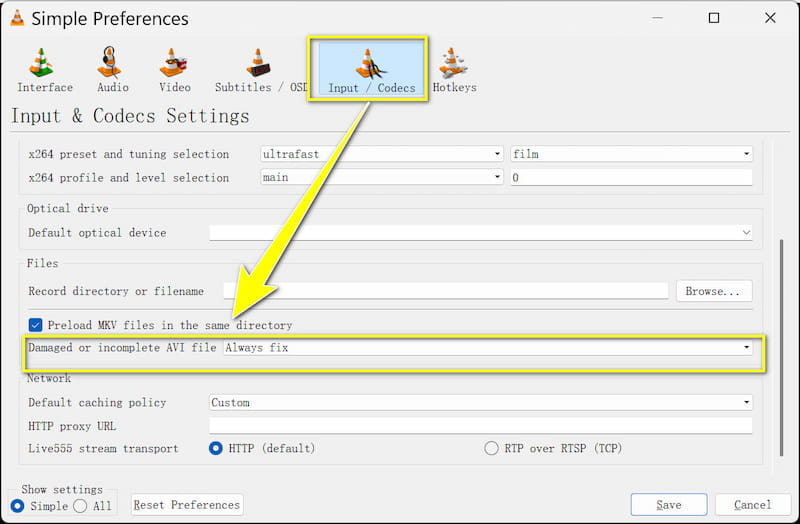
4. Δοκιμάστε να μετατρέψετε τη μορφή βίντεο
Μερικές φορές, το VLC ενδέχεται να έχει προβλήματα με συγκεκριμένες μορφές βίντεο. Εάν έχετε να κάνετε με ένα αρχείο MP4 που παρουσιάζει διακοπές, για παράδειγμα, η μετατροπή του σε διαφορετική μορφή, όπως AVI ή MKV, μπορεί μερικές φορές να βοηθήσει. Μπορείτε να χρησιμοποιήσετε το ίδιο το VLC για να μετατρέψετε το βίντεο ή μπορείτε να χρησιμοποιήσετε έναν μετατροπέα τρίτου κατασκευαστή. Σε κάθε περίπτωση, αυτό μπορεί μερικές φορές να διορθώσει προβλήματα αναπαραγωγής.
5. Βελτιστοποιήστε την απόδοση του υπολογιστή σας
Αν ο υπολογιστής σας είναι πολύ αργός, το VLC ενδέχεται να δυσκολεύεται να ανταποκριθεί. Κλείστε τυχόν περιττές εφαρμογές στο παρασκήνιο που χρησιμοποιούν τους πόρους του υπολογιστή σας. Μπορείτε επίσης να δοκιμάσετε να αναβαθμίσετε τη μνήμη RAM ή να αποκτήσετε έναν πιο γρήγορο σκληρό δίσκο για να βελτιώσετε τη συνολική απόδοση. Αν έχετε να κάνετε με βίντεο HD ή 4K, αυτές οι αναβαθμίσεις θα μπορούσαν να κάνουν τεράστια διαφορά.
Μέρος 3. Συχνές ερωτήσεις
Γιατί το VLC τραυλίζει κατά την αναπαραγωγή αρχείων MP4 στα Windows 7;
Θα μπορούσε να οφείλεται σε πρόβλημα κωδικοποιητή, κατεστραμμένα αρχεία βίντεο ή ανεπαρκείς πόρους συστήματος. Βεβαιωθείτε ότι το VLC σας είναι ενημερωμένο και δοκιμάστε να επιδιορθώσετε το βίντεο χρησιμοποιώντας εργαλεία όπως το ArkThinker Video Repair.
Πώς μπορώ να βελτιώσω την απόδοση βίντεο στον υπολογιστή μου με Windows 7;
Μπορείτε να προσαρμόσετε τις ρυθμίσεις του VLC, να κλείσετε τις εφαρμογές που δεν χρειάζεστε και να εξετάσετε το ενδεχόμενο αναβάθμισης του υλικού σας εάν ο υπολογιστής σας είναι αργός.
Μπορώ να διορθώσω την διακοπή αναπαραγωγής σε VLC χωρίς να εγκαταστήσω πρόσθετο λογισμικό;
Ναι, μπορείτε να δοκιμάσετε να προσαρμόσετε τις ρυθμίσεις του VLC ή να ενημερώσετε το πρόγραμμα αναπαραγωγής. Αλλά αν το αρχείο βίντεο είναι κατεστραμμένο, ίσως χρειαστείτε ένα εργαλείο όπως το ArkThinker Video Repair.
συμπέρασμα
Η αντιμετώπιση της διακοπής της αναπαραγωγής βίντεο στο VLC Media Player στα Windows 7 μπορεί να είναι απογοητευτική, αλλά σίγουρα διορθώνεται. Είτε ενημερώνετε το VLC, είτε προσαρμόζετε τις ρυθμίσεις είτε επιδιορθώνετε κατεστραμμένα αρχεία με το ArkThinker Video Repair, υπάρχουν πολλοί τρόποι για να επαναφέρετε την αναπαραγωγή βίντεο σε καλό δρόμο. Εάν αντιμετωπίζετε συνεχή προβλήματα με αρχεία MP4 ή άλλες μορφές, σας συνιστώ ανεπιφύλακτα να δοκιμάσετε το ArkThinker Video Repair - μου έχει σώσει τη ζωή.
Τι γνώμη έχετε για αυτό το post; Κάντε κλικ για να βαθμολογήσετε αυτήν την ανάρτηση.
Εξοχος
Εκτίμηση: 4.8 / 5 (με βάση 376 ψήφοι)
Βρείτε περισσότερες λύσεις
100% Τρόπος εργασίας για την περικοπή ενός βίντεο με χρήση του προγράμματος αναπαραγωγής πολυμέσων VLC Μάθετε πώς να περιστρέφετε και να αναστρέφετε ένα βίντεο στο VLC Media Player Γιατί και πώς να διορθώσετε το πρόβλημα με τον κωδικοποιητή βίντεο που δεν υποστηρίζεται στη Samsung Πώς να επιδιορθώσετε κατεστραμμένα ή κατεστραμμένα αρχεία MOV (Οδηγός 2025) 4 εύκολες λύσεις για να διορθώσετε το πρόβλημα αυτόματης αναπαραγωγής στο YouTube Πώς να διορθώσετε σφάλματα αναπαραγωγής στο YouTube TV – Ένας πλήρης οδηγόςΣχετικά άρθρα
- Επεξεργασία βίντεο
- Πώς να κάνετε ένα μικρό βίντεο μεγαλύτερο με 3 διαφορετικές μεθόδους
- Επαναλάβετε ένα βίντεο σε iPhone, iPad, τηλέφωνο Android και υπολογιστή
- Δωρεάν λογισμικό επεξεργασίας βίντεο – 7 καλύτερες δωρεάν εφαρμογές επεξεργασίας βίντεο
- 3 Εφαρμογές αφαίρεσης υδατογραφήματος TikTok για κατάργηση υδατογραφήματος TikTok
- Φίλτρο βίντεο – Πώς να προσθέσετε και να τοποθετήσετε ένα φίλτρο σε ένα βίντεο 2024
- Πώς να επιβραδύνετε ένα βίντεο και να κάνετε βίντεο αργής κίνησης 2024
- Διαχωρίστε το μεγάλο σας αρχείο βίντεο με τα 3 καλύτερα περικοπτικά ταινιών 2024
- Πώς να προσθέσετε υδατογράφημα σε βίντεο σε διαφορετικές συσκευές 2024
- 5 καλύτεροι συμπιεστές MP4 για μείωση του μεγέθους αρχείου βίντεο 2024
- Λεπτομερής οδηγός σχετικά με τον τρόπο επιβράδυνσης ενός βίντεο στο Snapchat 2024


